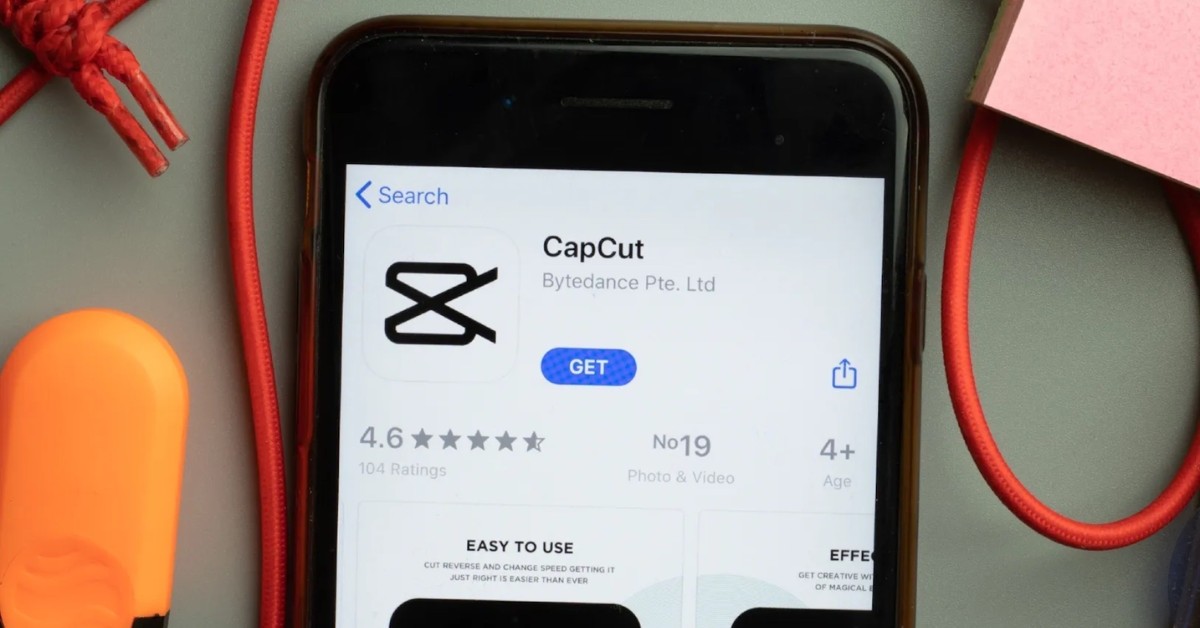Bạn muốn tạo ra những clip thật ấn tượng và chuyên nghiệp trên CapCut nhưng lại lo lắng về logo của ứng dụng có thể làm giảm chất lượng của video thành phẩm? Đừng lo lắng! Bài viết này sẽ chia sẻ với bạn những cách đơn giản để tải video CapCut không logo, giúp video của bạn nổi bật hơn trên các nền tảng mạng xã hội. Chỉ với vài thao tác đơn giản, bạn có thể dễ dàng loại bỏ logo CapCut và tự tin chia sẻ video của mình với mọi người.
Ứng dụng CapCut là gì?
CapCut là một ứng dụng chỉnh sửa video miễn phí, được phát triển bởi ByteDance – công ty mẹ của TikTok. Ứng dụng này cung cấp một loạt các công cụ chỉnh sửa trực quan và dễ sử dụng, giúp bạn tạo ra những video sáng tạo và chuyên nghiệp ngay trên điện thoại. Tại sao nên sử dụng CapCut?
Miễn phí và dễ sử dụng: CapCut hoàn toàn miễn phí và giao diện trực quan, dễ sử dụng, ngay cả khi bạn là người mới bắt đầu.
Nhiều tính năng: Ứng dụng cung cấp rất nhiều tính năng chỉnh sửa chuyên nghiệp như cắt ghép, thêm hiệu ứng, chèn nhạc, điều chỉnh tốc độ, thay đổi màu sắc,…
Thư viện hiệu ứng đa dạng: CapCut có một thư viện hiệu ứng, sticker, font chữ khổng lồ, được cập nhật liên tục để bạn tha hồ sáng tạo.
Tích hợp với mạng xã hội: Bạn có thể dễ dàng chia sẻ video đã chỉnh sửa lên các nền tảng mạng xã hội như TikTok, Instagram, Facebook,…
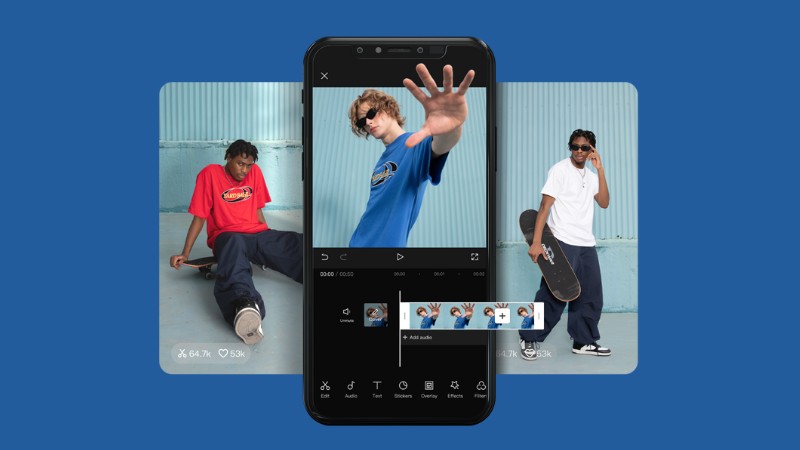
Với CapCut, bạn có thể thỏa sức sáng tạo và tạo ra những video độc đáo, ấn tượng. Những tính năng nổi bật của CapCut có thể kể đến như:
- Cắt ghép video: Cắt, ghép các đoạn video một cách dễ dàng.
- Thêm hiệu ứng: Áp dụng hàng trăm hiệu ứng, filter, chuyển cảnh đẹp mắt.
- Chèn nhạc: Thêm nhạc nền, hiệu ứng âm thanh, hoặc ghi âm giọng nói.
- Chỉnh sửa văn bản: Thêm chữ, thay đổi font chữ, màu sắc, hiệu ứng cho chữ.
- Keyframe: Tạo các hiệu ứng chuyển động mượt mà.
- …
Vậy làm sao để tải video CapCut không logo? Hãy cùng theo dõi tiếp nội dung sau nhé!
Cách lưu video trên CapCut không có logo với từng video
Bạn muốn lưu lại những video tuyệt vời trên CapCut nhưng lại không biết làm thế nào để loại bỏ logo khó chịu? Đừng lo lắng, trong nội dung đầu tiên này chúng tôi sẽ giúp bạn giải quyết vấn đề một cách đơn giản và hiệu quả, áp dụng cho từng video cụ thể. Lưu ý, giao diện và vị trí các công cụ có thể hơi khác nhau tùy thuộc vào phiên bản CapCut mà bạn đang sử dụng. Tuy nhiên, quy trình tải video CapCut không logo cơ bản vẫn tương tự.
Bước 1: Mở dự án và chỉnh sửa video
Mở ứng dụng CapCut trên điện thoại của bạn.
Chọn “Dự án mới” để bắt đầu một dự án chỉnh sửa video mới.
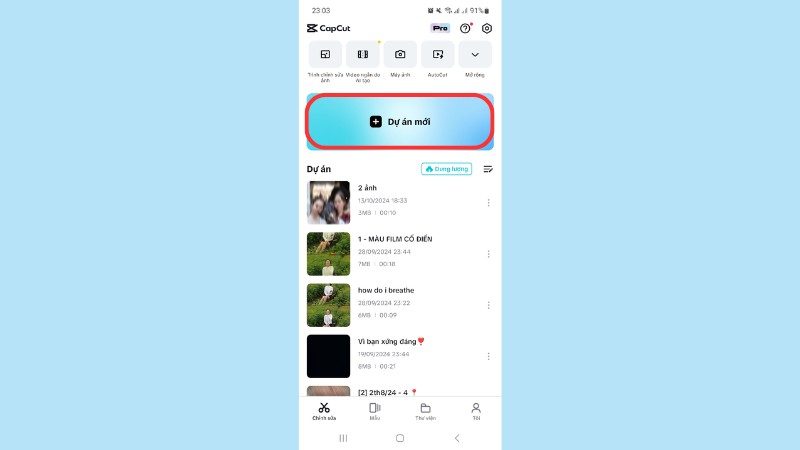
Thêm video hoặc hình ảnh mà bạn muốn chỉnh sửa vào dự án.
Sử dụng các công cụ chỉnh sửa của CapCut để tạo ra video theo ý muốn của bạn.
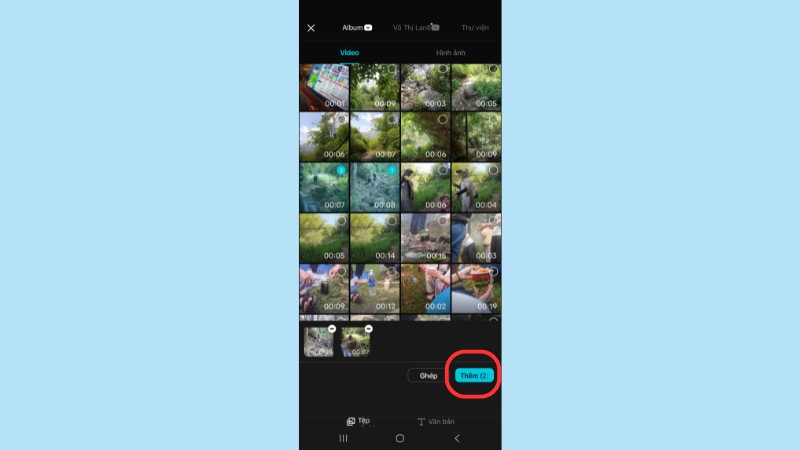
Bước 2: Xóa logo CapCut
Quan sát kỹ: Sau khi hoàn tất quá trình chỉnh sửa, hãy xem lại toàn bộ video, đặc biệt chú ý đến phần cuối của video. Logo CapCut thường xuất hiện ở giữa màn hình.
Chọn công cụ cắt: Ở thanh công cụ bên dưới, bạn sẽ tìm thấy một biểu tượng Xóa.
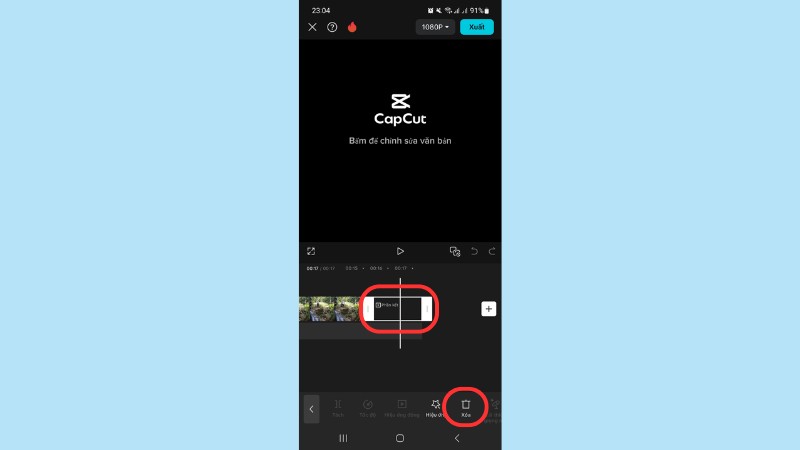
Bước 3: Lưu video
Xuất video: Sau khi đã xóa logo, nhấn vào biểu tượng mũi tên hướng ra bên phải (thường ở góc trên bên phải màn hình) để xuất video.
Chọn độ phân giải: Chọn độ phân giải và chất lượng video phù hợp với nhu cầu của bạn.
Lưu: Nhấn vào nút “Lưu” để lưu video đã chỉnh sửa vào thư viện của điện thoại.
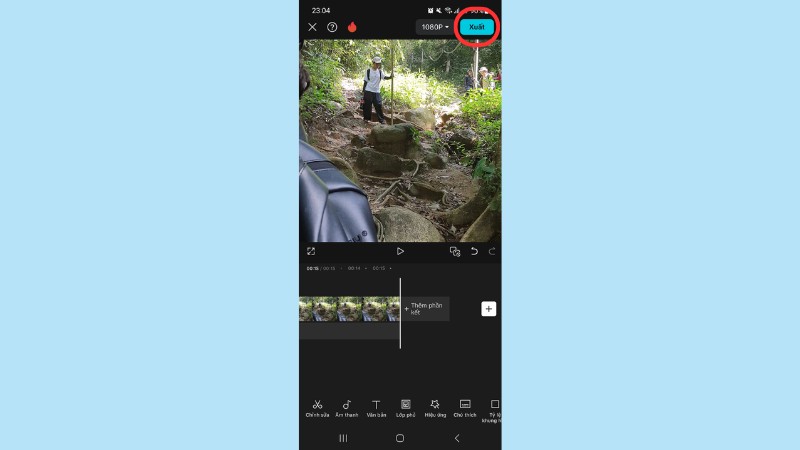
Cách tải video CapCut không logo ở phần kết cho toàn bộ video
Bạn thường xuyên sử dụng CapCut để sáng tạo những video thú vị để đăng tải lên các trang mạng xã hội nhưng lại không muốn logo xuất hiện ở cuối mỗi video? Việc loại bỏ logo đoạn kết sẽ giúp video của bạn trở nên chuyên nghiệp hơn. Nội dung tiếp theo sẽ hướng dẫn bạn cách thiết lập để tất cả các video trên CapCut đều không còn logo, giúp bạn tiết kiệm thời gian và công sức.
Bước 1: Truy cập vào cài đặt của CapCut
Mở ứng dụng CapCut trên điện thoại của bạn.
Nhấn vào biểu tượng cài đặt (thường là hình bánh răng cưa) ở góc trên bên phải màn hình.
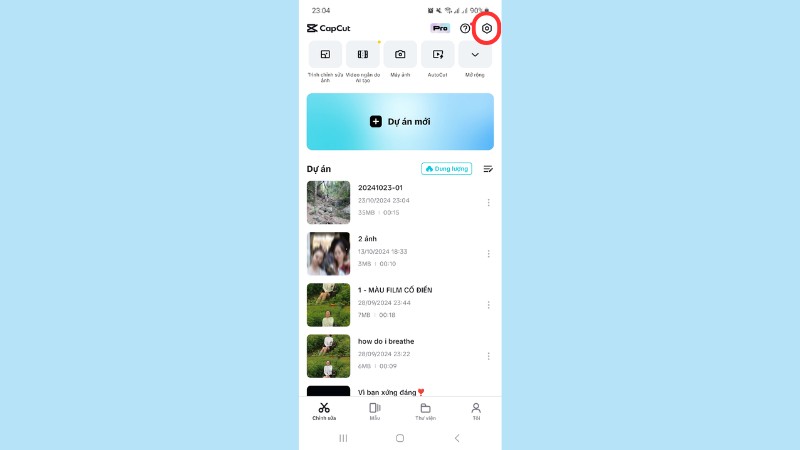
Bước 2: Tắt tính năng thêm phần kết mặc định
Trong menu cài đặt, tìm đến mục “Thêm phần kết mặc định” hoặc tương tự.
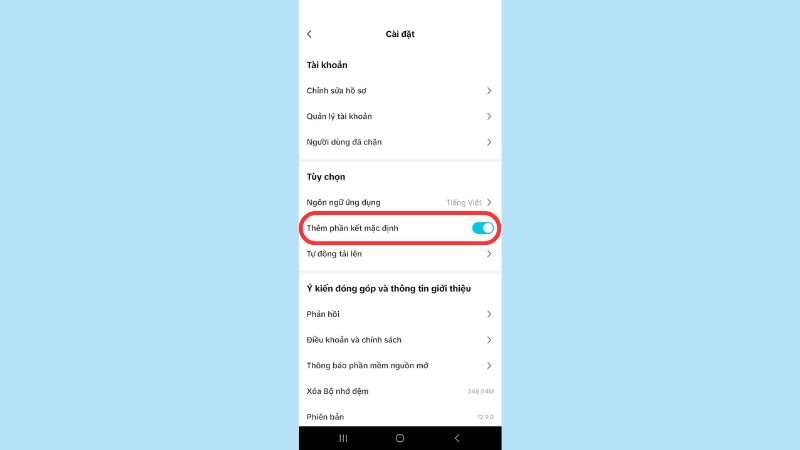
Kéo thanh trượt bên cạnh mục này sang bên trái để tắt tính năng này.
Một thông báo xác nhận sẽ hiện ra, bạn chọn “Hủy bỏ” để hoàn tất.
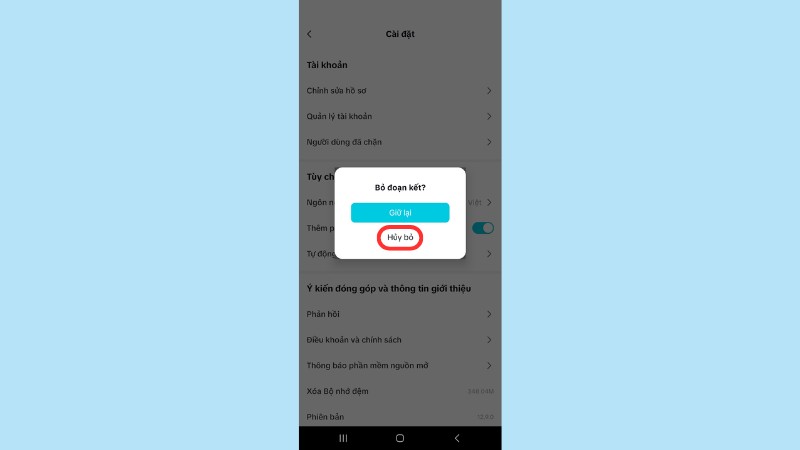
Bước 3: Xác nhận cài đặt
Sau khi tắt tính năng thêm phần kết mặc định, tất cả các video bạn tạo mới trên CapCut sẽ không còn bị thêm logo nữa.
Bạn có thể thử tạo một video mới để kiểm tra lại.
Lưu ý, nếu bạn muốn khôi phục lại việc thêm logo CapCut vào video, bạn chỉ cần bật lại tính năng “Thêm phần kết mặc định” trong cài đặt. Ưu điểm của cách này là giúp bạn tiết kiệm thời gian, không cần phải xóa logo thủ công cho từng video.
Sử dụng TikTok để tải video CapCut không logo
Bạn muốn tạo ra những video TikTok thật ấn tượng và chuyên nghiệp? Việc loại bỏ logo CapCut là một trong những cách đơn giản để bạn làm điều đó. Hãy cùng khám phá cách tải về video CapCut không có logo thông qua TikTok để video của bạn trở nên nổi bật và thu hút được nhiều lượt xem hơn.
Bước 1: Mở dự án và chỉnh sửa video
Mở ứng dụng CapCut trên điện thoại của bạn.
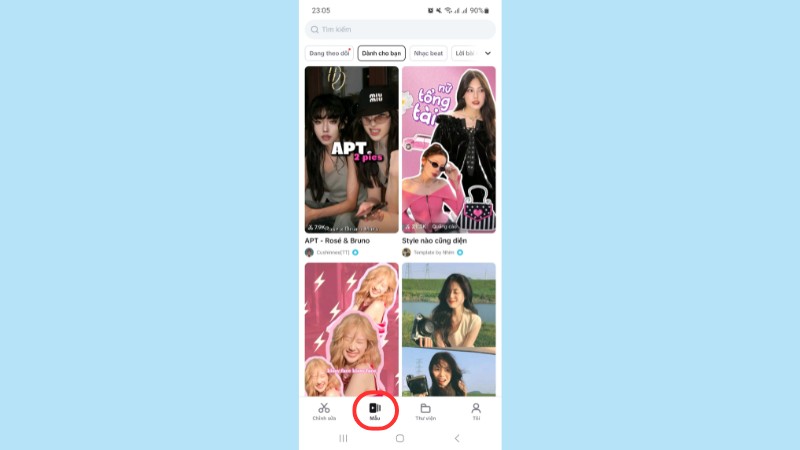
Chọn “Mẫu” để bắt đầu một dự án chỉnh sửa video dựa trên mẫu có sẵn.
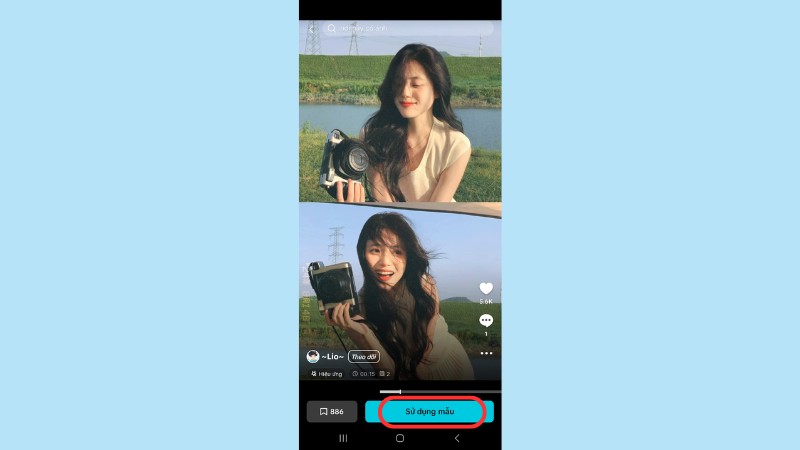
Thêm video hoặc hình ảnh của bạn vào các đoạn trống trong mẫu.
Sử dụng các công cụ chỉnh sửa của CapCut để tạo ra video theo ý muốn của bạn.
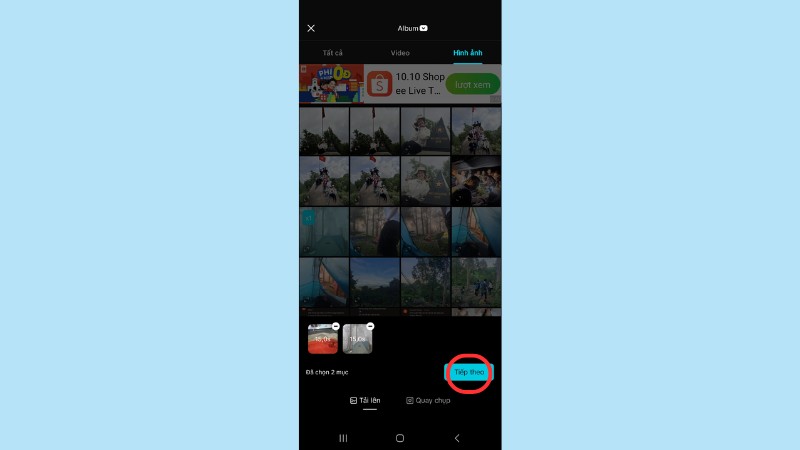
Bước 2: Xuất video và chia sẻ lên TikTok
Xuất video: Sau khi hoàn tất quá trình chỉnh sửa, nhấn vào nút “Xuất” (thường là biểu tượng mũi tên hướng ra ngoài).
Chọn nền tảng: Trong các tùy chọn xuất video, bạn sẽ thấy một danh sách các nền tảng xã hội. Chọn “TikTok”.
Cài đặt xuất: Bạn có thể tùy chỉnh một số cài đặt xuất video như độ phân giải, chất lượng video…
Xuất: Nhấn vào nút “Xuất” để bắt đầu quá trình xuất video.
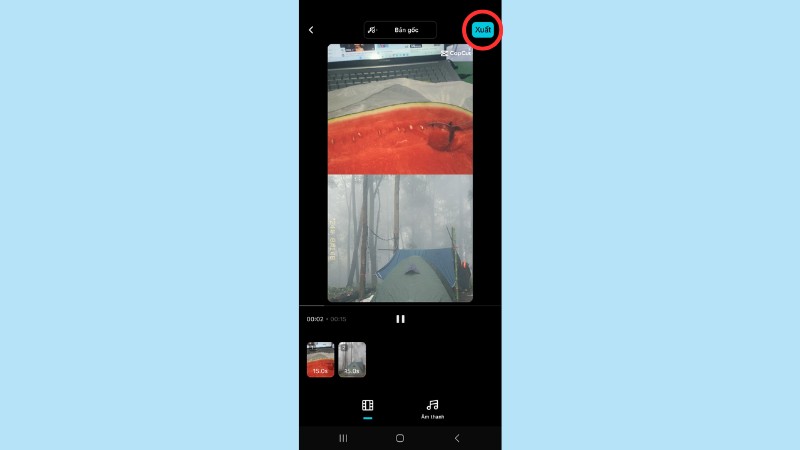
Bước 3: Kiểm tra video trên TikTok
Đợi quá trình xuất hoàn tất: Sau khi xuất video xong, CapCut sẽ tự động chuyển bạn sang ứng dụng TikTok.
Kiểm tra video: Tìm video vừa xuất trên trang cá nhân của bạn để kiểm tra xem video đã được lưu thành công và không có logo CapCut.
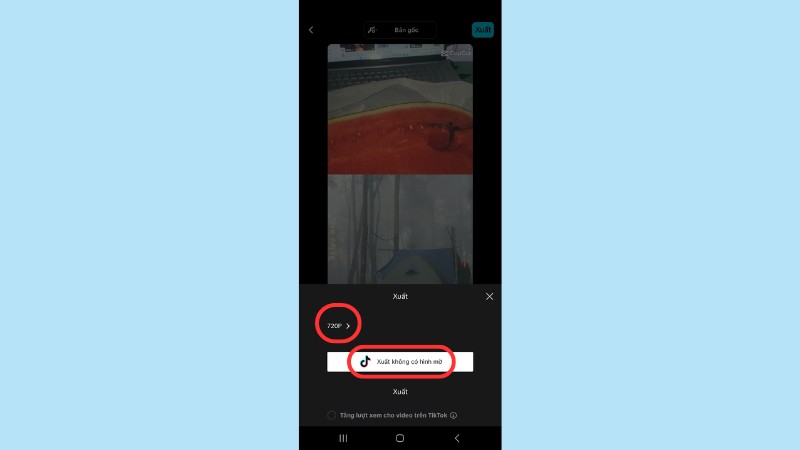
Cách tải video CapCut không logo bằng app Video Eraser
Bạn muốn chia sẻ những video CapCut tuyệt vời của mình lên mạng xã hội nhưng lại không muốn bị logo làm mất thẩm mỹ? Đừng lo lắng, Video Eraser sẽ giúp bạn giải quyết vấn đề này.
Bước 1: Tải và cài đặt Video Eraser
Mở cửa hàng ứng dụng trên điện thoại của bạn (App Store hoặc Google Play).
Tìm kiếm “Video Eraser” và tải ứng dụng về.
Cài đặt ứng dụng vào điện thoại.
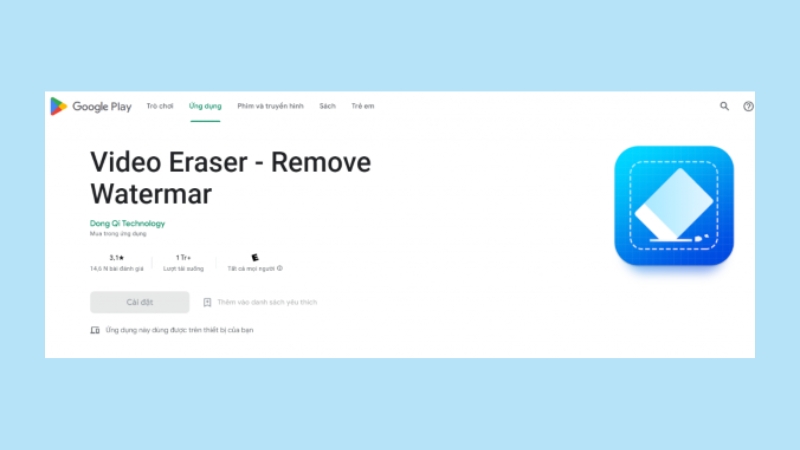
Bước 2: Chọn video cần xóa logo
Mở ứng dụng Video Eraser.
Nhấn vào biểu tượng dấu cộng (+) để chọn video.
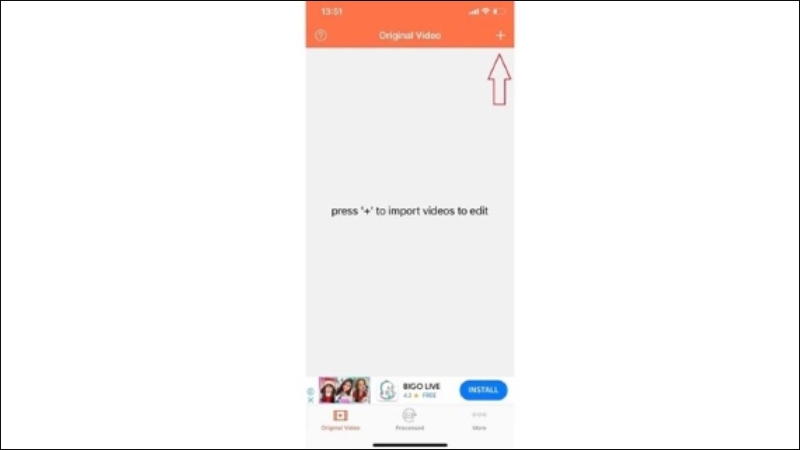
Duyệt đến thư viện ảnh của bạn và chọn video CapCut mà bạn muốn xóa logo.
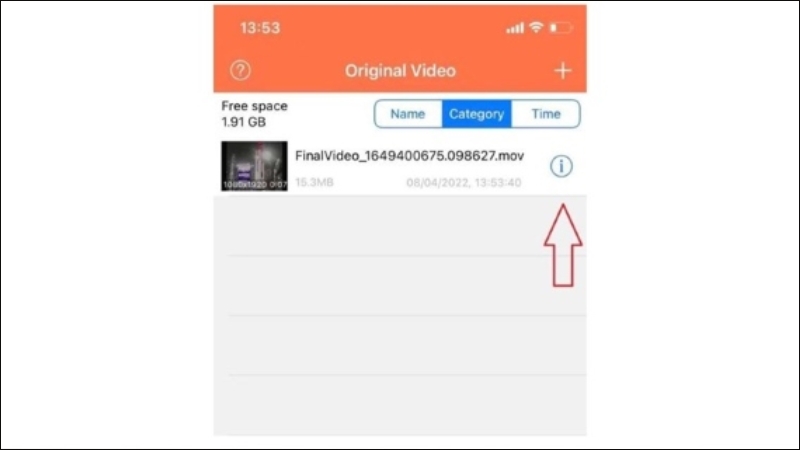
Bước 3: Xóa logo CapCut
Chọn công cụ xóa logo: Trong giao diện chỉnh sửa, bạn sẽ thấy các công cụ để xóa logo.
Vẽ vùng cần xóa: Sử dụng công cụ vẽ để khoanh vùng chính xác phần video chứa logo CapCut. Bạn có thể điều chỉnh kích thước và vị trí của vùng vẽ để đảm bảo xóa đúng phần logo.
Bắt đầu xóa: Nhấn vào nút “Start” hoặc “Xóa” để bắt đầu quá trình xóa logo. Ứng dụng sẽ tự động xử lý và xóa phần logo bạn đã chọn.
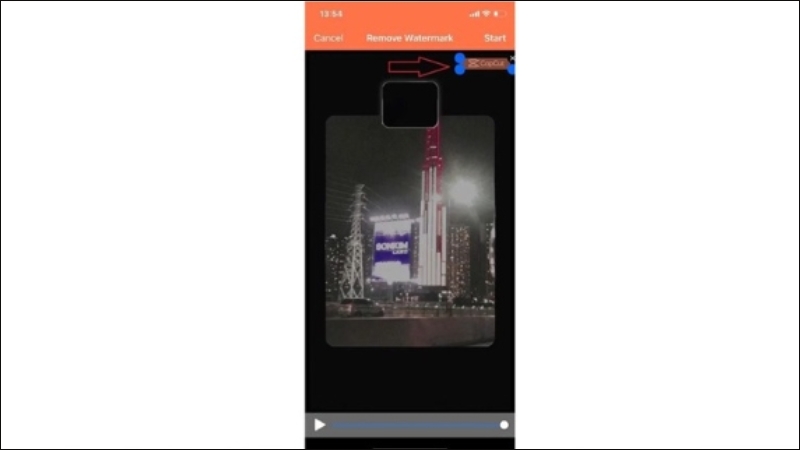
Bước 4: Lưu video
Xem trước kết quả: Sau khi quá trình xóa logo hoàn tất, bạn có thể xem trước video để kiểm tra kết quả.
Lưu video: Nhấn vào nút “Lưu” để lưu video đã xóa logo vào thư viện của điện thoại.
Lưu ý, chất lượng video sau khi xóa logo có thể bị ảnh hưởng đôi chút, tùy vào độ phức tạp của logo và cài đặt của ứng dụng. Ngoài Video Eraser, còn có các ứng dụng tương tự như InShot, Remove.bg, … bạn có thể trải nghiệm.
Những lưu ý khi tải video CapCut không logo về máy
Việc tải video CapCut không chứa logo về máy là một cách tuyệt vời để bạn có thể chỉnh sửa và chia sẻ video một cách linh hoạt hơn. Tuy nhiên, để quá trình này diễn ra suôn sẻ và hiệu quả, bạn cần lưu ý một số điều sau:
Chất lượng video: Hãy chọn định dạng video có độ phân giải phù hợp với mục đích sử dụng của bạn. Nếu muốn chia sẻ lên mạng xã hội, định dạng Full HD (1080p) là một lựa chọn tốt.
Ứng dụng chỉnh sửa video: Sau khi tải video về, bạn có thể sử dụng các ứng dụng chỉnh sửa video để thêm hiệu ứng, âm thanh hoặc cắt ghép video. Một số ứng dụng phổ biến như Adobe Premiere Pro, Final Cut Pro hoặc các ứng dụng chỉnh sửa video trên điện thoại như CapCut, InShot.
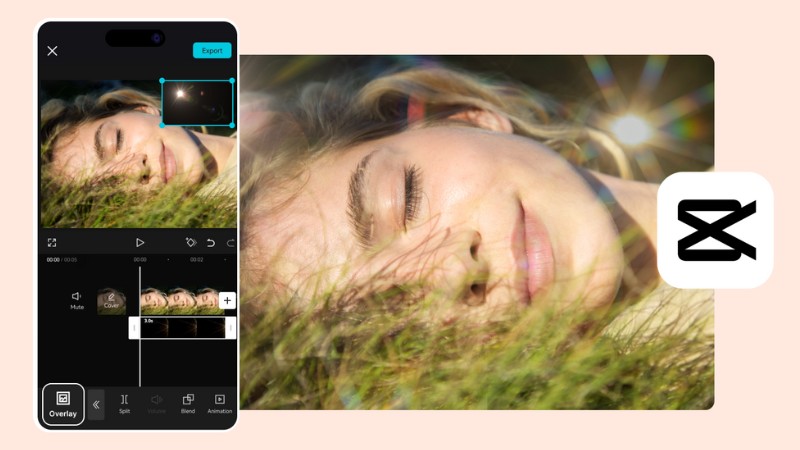
Bên cạnh đó, nên luôn sao lưu video của bạn ở nhiều nơi khác nhau để tránh mất dữ liệu. Đừng quên đặt tên file theo một quy tắc nhất định để dễ dàng tìm kiếm và quản lý. Ngoài ra, nếu muốn chia sẻ video lên mạng xã hội, hãy nén video để giảm kích thước file mà không làm giảm quá nhiều chất lượng.
Tạm kết
Qua bài viết tổng hợp ngày hôm nay của Hoàng Hà Mobile, chúng ta đã cùng nhau khám phá những cách đơn giản để tải video CapCut không logo. Việc loại bỏ logo sẽ giúp video của bạn trở nên chuyên nghiệp hơn và thu hút được nhiều người xem hơn. Bạn có thể lựa chọn cách xóa logo trực tiếp trên CapCut, sử dụng ứng dụng hỗ trợ hoặc tận dụng những tính năng sẵn có của TikTok. Hãy thử ngay những cách này và tạo ra những video thật ấn tượng nhé! Đừng quên like, share và subscribe kênh của chúng tôi để cập nhật những mẹo vặt hữu ích khác.
XEM THÊM: